Kā iegūt ielas attēlu pakalpojumā Google Maps
Kas jāzina
- Tīmeklī: atlasiet ielas skats iekšā Slāņi > Vairāk. Velciet cilvēciņu uz zilu līniju kartē. Jūsu ekrāns tiks pārveidots par ielas līmeņa skatu.
- Mobilā lietotne: atlasiet ielas skats iekšā Slāņi. Pieskarieties ikonai Ielas attēls, lai skatītu fotoattēlus pilnekrāna režīmā, vai zilai līnijai, lai redzētu daļēju ekrānu.
Šajā rakstā ir paskaidrots, kā ievadīt Ielas attēls pakalpojumā Google Maps tīmeklī un mobilajā lietotnē. Pēc tam varat pārvietot fotoattēlu, lai skatītos apkārt, vai doties uz priekšu, lai redzētu vēl vairāk.
Izmantojiet Ielas attēlu pakalpojumā Google Maps tīmeklī
Izmantojot Google Maps tīmeklī, varat justies tā, it kā atrastos atrašanās vietā, izmantojot funkciju Ielas attēls. Ja iespējams, varat arī skatīt vecākus savas Ielas attēla atrašanās vietas fotoattēlus.
Izmantojiet meklēšanu vai pārvietojieties pa karti, lai atrastu atrašanās vietu.
-
Apakšējā kreisajā stūrī noklikšķiniet uz Slāņi un atlasiet Vairāk. Pēc tam izvēlieties ielas skats. Pēc tam kartē redzēsit zilas līnijas, kas norāda, kur varat novietot cilvēciņu (Google cilvēka ikonu), lai skatītu tuvāk.

-
Paņemiet cilvēciņu Google Maps apakšējā labajā stūrī. Pēc tam velciet un nometiet to uz vienas no zilajām līnijām. Zem cilvēciņa tiks parādīts neliels zaļš izcēlums, lai jūs varētu viņu nomest tieši uz mērķa.

-
Jūsu ekrāns nekavējoties pārslēgsies uz šo tuvplāna skatu, it kā jūs pats stāvētu uz ielas. Velciet karti pa kreisi vai pa labi, lai redzētu visu skatu. Varat arī noklikšķināt uz parādītā kvadrāta vai bultiņas, lai pārvietotos uz dažādām vietām šajā apgabalā.

-
Ja ir pieejami vecāki fotoattēli, atrašanās vietas lodziņā augšējā kreisajā stūrī blakus vienumam “Ielas attēls” būs redzams pulksteņa simbols. Noklikšķiniet uz pulksteņa ikona un pēc tam izmantojiet slīdni, lai atgrieztos laikā.

-
Lai pilnā skatā ievietotu vecāku fotoattēlu, noklikšķiniet uz tā virs slīdņa. Google Maps ielas attēls tiks atjaunināts ar šo fotoattēlu un īsi parādīs attēla mēnesi un gadu. Noklikšķiniet uz tālākā punkta slīdņa labajā pusē, lai atgrieztos jaunākajā skatā.

Lai pakalpojumā Google Maps izietu no ielas attēla, noklikšķiniet uz X augšējā labajā stūrī.
Izmantojiet Ielas attēlu pakalpojumā Google Maps mobilajā ierīcē
Ar Google Maps savā Android ierīcē vai iPhone, Ielas attēls ir tikai dažu pieskārienu attālumā. Pēc tam varat parādīt fotoattēlus pilna vai daļēja ekrāna skatā.
Ievadiet atrašanās vietu meklēšanas lodziņā vai izmantojiet karti, lai atrastu vietu.
-
Pieskarieties Slāņi ikonu un atlasiet ielas skats. Izmantojiet X augšējā labajā stūrī, lai aizvērtu slāņu ekrānu.
Tāpat kā Google Maps vietnē, jūs redzēsit zilas līnijas, kas piedāvā ielas attēlu. Pēc tam jums ir divi veidi, kā skatīt fotoattēlus.

-
Pirmkārt, varat pieskarties ielas skats ikona, kas tiek parādīta apakšējā kreisajā stūrī. Tādējādi fotoattēli tālrunī tiek ieslēgti pilnekrāna režīmā, lai nodrošinātu skaistu skatu.

-
Otrkārt, varat pieskarties a zila līnija kartē. Tā vietā fotoattēli tiks parādīti ekrāna augšējā daļā. Tas ļauj izmantot karti un vienlaikus skatīt atbilstošos fotoattēlus.
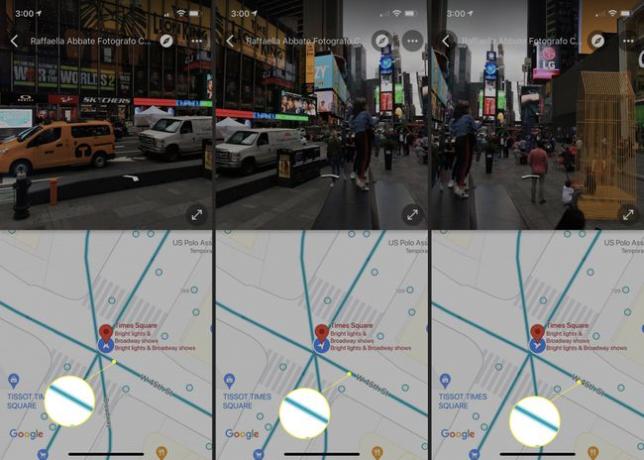
Jebkurā skatā varat pārvietot ainu pa kreisi vai pa labi, velkot to ar pirkstu. Varat arī divreiz pieskarties vietām, lai pārvietotos uz dažādām ainas vietām.
-
Lai Google Maps mobilajā lietotnē izietu no ielas attēla, pieskarieties atpakaļ bultiņa augšējā kreisajā stūrī.
Un, lai no kartes noņemtu zilās ielas attēla līnijas, pieskarieties pie Slāņi un tad ielas skats lai to atspējotu.
Vai vēlaties paveikt kaut ko foršu, izmantojot Ielas attēlu? Izmēģiniet atrast savu māju ar parocīgo funkciju!
FAQ
-
Cik bieži Google Maps atjaunina Ielas attēlu?
Google Maps ielas attēla atjauninājumiem nav konkrēta grafika. Augsti apdzīvotās vietās atjauninājumus var saņemt pat reizi nedēļā, savukārt citos apgabalos atjauninājumu saņemšana var ilgt vairākus gadus. Google, visticamāk, atjauninās apgabalu, kurā agrāk izolētās vietās ir parādījušies jauni mājokļi.
-
Kā es varu uzņemt ekrānuzņēmumu Google Maps ielas attēlā?
Varat uzņemt Google Maps ielas attēla ekrānuzņēmumu tāpat kā jebkuras citas lietotnes ekrānuzņēmumu savā mobilajā ierīcē vai datorā. Tomēr, ja vēlaties uzņemt ekrānuzņēmumu bez Ielas attēla navigācijas elementiem, apsveriet to lejupielādējot pārlūkprogrammas Chrome paplašinājumu Streetview ekrānuzņēmums. Šis paplašinājums ļauj uzņemt pārlūkprogrammas pašreizējās lapas ekrānuzņēmumus, un tas paslēps Ielas attēla navigācijas elementus.
